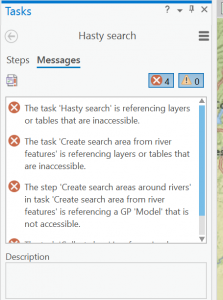Neljäs kurssikerta toi mukanaan korkeusmallien analyysejä sekä hydrologista mallintamista. Kurssikerta koostui kahdesta hieman pidemmästä päätehtävästä ja yhdestä yli neljän tunnin (ainakin itseltäni se vaati taukoineen PALJON aikaa) bonustehtävästä, jossa opeteltiin tekemään Taskeja.
Ensimmäisessä tehtävässä oli tarkoitus selvittää potentiaalisten viinitarhojen paikat San Diegossa, Kaliforniassa. Kriteereinä oli: 1) yli 200m korkeudessa, 2) maankaltevuus 1,5-15% ja 3) alueen täyty ”paljastua” etelän suuntaan. Jotta nämä kriteerit saadaan yhdistettyä, ne täytyy ensiksi eritellä layereiksi.
Aluksi korkeusrasterista erotellaan kaltevuus Slope-toiminnolla, jolloin saadaan kuvan 1 mukainen uusi layer.
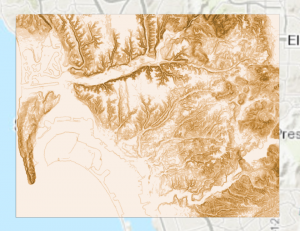
Tämän jälkeen käytetään toimintoa Aspect, jotta saadaan haluttu ilmansuunnan mukainen kriteeri esiin. Myös ensimmäinen kriteeri (täytyy olla 200m korkeudessa) saadaan Elevation aineistosta käyttämällä Raster calculator. Toimintoon asetetaan ehdoksi, että Elevation > 200 ja samaiseen ehtoon lisätään myös kaltevuuden ehto ”sd_slope” => 1,5 ja sd_slope <= 15. Jotta saadaan viimeinen kriteeri täytettyä lisätään loppuun vielä etelään viittaavat luvut eli sd_aspect >= 112,4 ja sd_aspect <= 247,5. Näin saadaan kaikki alussa mainitut kriteerit toimintoon. Tulos on kuvan 2 mukainen, missä punaiset alueet täyttävät halutut kriteerit.
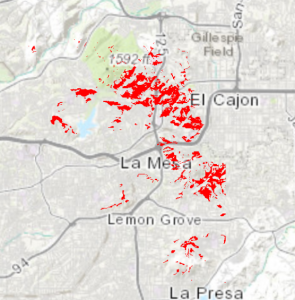
Karttaan lisätään vinovalovarjostus sekä korkeuskäyrät, jotka ovat 2D-mallinnuksia, mutta vinovalovarjostus antaa 3D-vaikutelman, jossa esimerkiksi korkeammat mäet erottuvat selkeästi. Karttaan lisättiin myös Contour list, jonka kriteeriksi asetettiin haluttu ”yli 200m korkeudessa” (tässä tapauksessa 656 feet), jotta alueet erottuvat kartasta selkeästi. Karttaan lisättiin vielä korkeuskäyrät 100 metrin välein.
Tämän jälkeen tarkasteltiin vielä mahdollisia viewshed alueita (keltaisella), joista näkee vesialtaalle. Kuvassa 3 on lopullinen tulos.
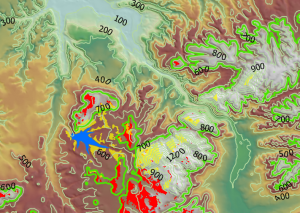
Lopputuloksen jälkeen kartan visualisointia tarkasteltiin vielä 3D-toiminnon avulla, joka näytti yhdestä kohdasta kuvan 4 mukaiselta. Mielestäni tämä oli koko tehtävin siistein osio, sillä itse tekemään karttaan pääsi ”sisälle” katsomaan millaisia korkeusvaihteluita sinne on muodostunut.

Tehtävässä kaksi oli tarkoitus noudattaa ArcGis -ohjelmassa olevia Taskeja, jotka auttoivat tehtävän suorittamisessa. Itse jouduin noin puolessa välissä tehtävää jättämään taskit pois, sillä ohjelma kaatui ja sen myötä taskit jotenkin sekoittuivat, mutta sain hyvin seurattua ohjeita Esrin sivustolta. Tehtävässä oli monta kohtaa, joten tekstistä saattaa tulla pitkä, vaikka se onkin hyvin tiivistetty.
Ensiksi aineistossa haettiin virtaussuuntia, mistä saadaan hahmotelma siitä, mihin vesi mitä todennäköisemmin virtaisi eri alueilla. Tämän jälkeen uudesta layerista saadaan toiminnolla Sink alueen sisäiset salaojitukset, minkä jälkeen nämä saadaan pois Fill-toiminnolla.
Seuraavaksi määritellään valuma-alue, mitä varten tarvitaan 5 vaiheitta: 1) Flow direction –tool, 2) Flow accumulation –tool, mikä kertoo kumuloituvan virtauksen 3) Measure distance –toiminto, millä nähdään nykyisen outlet pointin ja joen etäisyys toisitaan (n. 60m), 4) Snap tour point –toiminto, jonka avulla saadaan 60m etäisyydeltä yhdistettyä solu, jolla on suurin kumulatiivinen virtauma, 5) Watershed –toiminto.
Seuraavaksi tarkastellaan virtauksen nopeutta, jotta kaupungilla on tarvittava aika valmistautua mahdollisiin tulviin. Ensiksi haetaan Slope-toiminnolla maankaltevuuksia, minkä jälkeen lasketaan slope ja flow accumulation yhteen Raster Calculator:in avulla. Hahmotelman välivaiheesta näkee kuvasta 5. Tämän jälkeen lasketaan Velocity field ja sen ominaisuuksia muokataan vastaamaan enemmän todellisuutta.
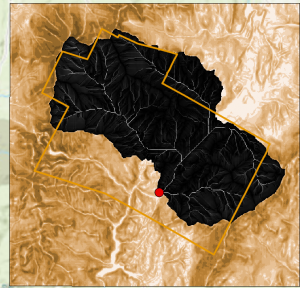
Edellisten tietojen lisäksi tarvitaan tieto maaston vastuksesta, jotta saadaan oikea tieto virtauksen pituudesta. Kun tämä on saatu selville jälleen Raster Calculator:in avulla, voidaan laskea virtauksen aika. Aloitetaan Flow Lenght –toiminnolla. Tämä luo jokaiseen soluun arvon sekunneissa, mikä kertoo kuinka kauan aikaa menee, kunnes vesi virtaa outlet pointiin. Reclassify tool:illa luokitellaan aineisto järkevämmäksi, jolloin 27 eri symbolia kutistuu vain yhdeksäksi (karttaa helpompi lukea), kuten kuvassa 6.
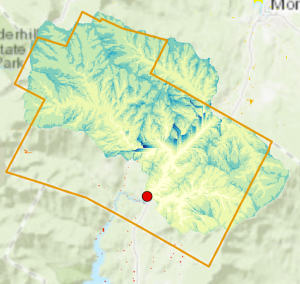
Seuraavaksi aineistoa muokataan niin, että saadaan solujen data metreiksi, minkä lisäksi jokainen solu on kooltaan n. 30m x 30m, joten aineisto muokataan sopivaksi seuraavaa käyttöä varten, joka on tehdä aineistosta vielä kuvan 7 näköinen kuvaaja. Kuvaajassa on esitetty ajan ja outletpointiin kulkeutuvan sateen suhdetta (neliömetriä sekunnissa).
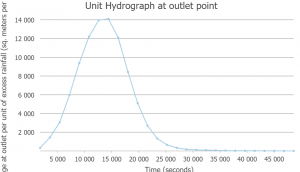
BONUS
Tehtävänanto oli mielestäni hauska, sillä tarkoituksena oli auttaa etsintäpartiota jäljittämään kadonnutta henkilöä Merced Lake High Sierra Campissa. Tehtävän tarkoitus on opetella itse luomaan taskeja ArcGis Pro:ssa.
Aluksi jaettiin katoamisalueen polut kuudelle eri etsintätiimille, jonka jälkeen tarkoituksena oli tehdä uusia taskeja johtolangoille rakentamalla ensiksi työnkulkua.
En koe tärkeäksi kertoa tänne task:ien rakentamisesta vaihe vaiheelta, sillä tehtävä oli hyvin pitkä ja task:ien tekemisen vaiheet toistivat paljon itseään. Olennaista on ehkä kertoa, että tehtävässä tehtiin sekä uusia task:eja ja task:ien sisällä vaiheita (steps). Tehtävää oli kiva tehdä, sillä samalla kun task:eja rakensi niin teki itse tehtävää, jolloin mielenkiinto pysyi yllä.
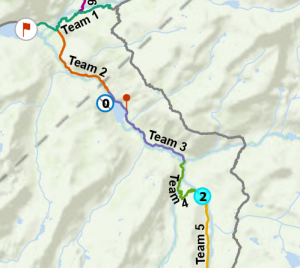
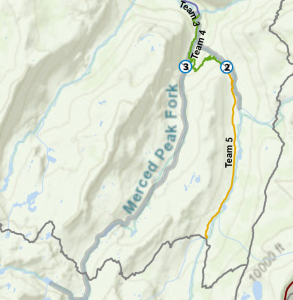
Tehtävän viimeisessä osassa, kun kadonnut henkilö oltiin löydetty, testattiin äsken luotuja task:eja erillisessä ArcGis projektissa. Lisäksi tehtävässä selviteltiin task:eihin mahdollisesti muodostuvia erroreita (kuva 10).